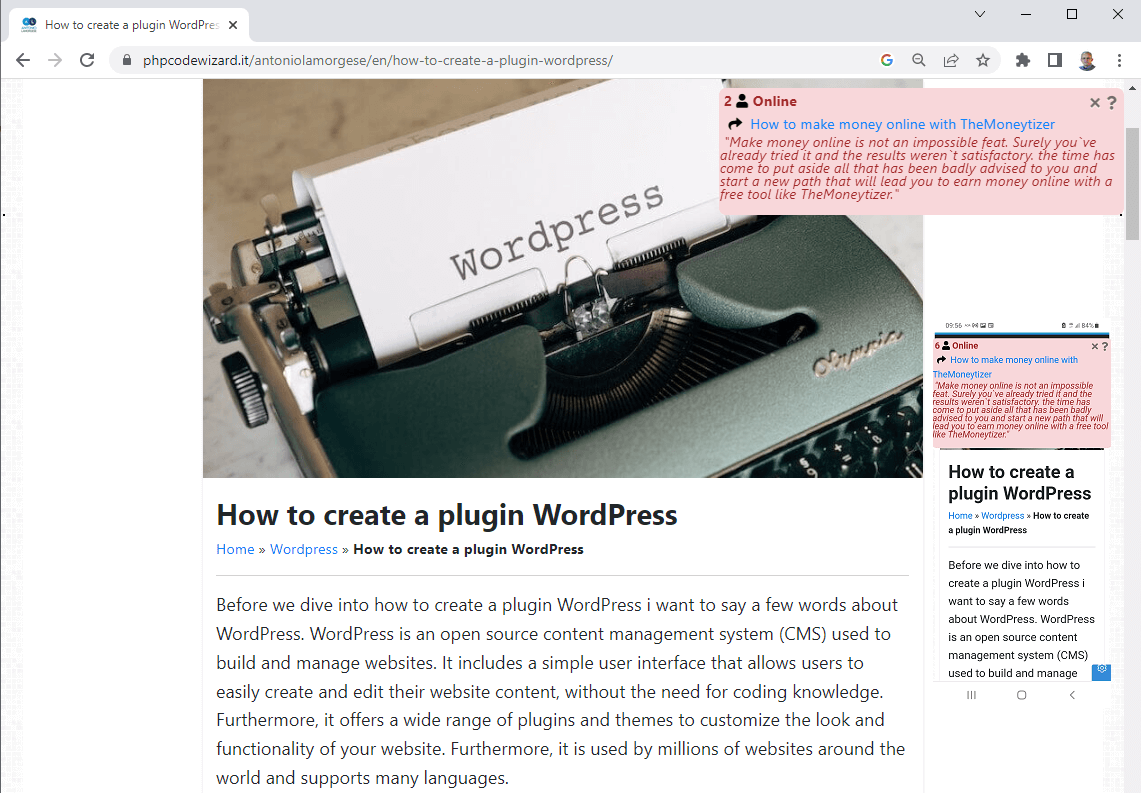Il existe de nombreuses façons d’augmenter le trafic Web, mais l’un des moyens les plus simples et les plus gratuits consiste à utiliser un plugin comme « Floating Related Posts by Views or Publish Date ». Ce plugin va vous permettre d’afficher, dans une bannière fixe et temporisée, un lien vers vos articles de blog, en haut ou en bas de la page web, qui suivra le visiteur même lorsqu’il fait défiler l’article qu’il est en train de lire.
Tout d’abord, vous devez installer et activer le plugin sur votre site Web. Une fois cela fait, il est possible de personnaliser l’affichage de la bannière selon vos besoins, en choisissant la couleur, la position, les temps d’activation et bien plus encore. De plus, il est également possible de définir un niveau de transparence pour la bannière, choisi parmi l’un des trois disponibles.
L’un des avantages de ce plugin est que la bannière contenant le lien et la description de l’un de vos articles les plus visités et choisis au hasard attirera l’attention des visiteurs du site, augmentant ainsi les chances qu’ils cliquent sur le lien et visitent, en plus de la page la page de la publication recommandée dans la bannière est également actuelle. Augmenter encore la visibilité et le trafic vers votre site Web.
En bout de ligne, en utilisant un plugin comme « Floating Related Posts by Views or Publish Date » peuvent être un moyen efficace d’augmenter le trafic vers votre site Web. Il est simple à utiliser et sans frais. Aussi, si vous avez des plugins installés sur votre blog, Polylang et Wp PostViews, les articles proposés dans le bandeau, seront affichés, de manière aléatoire, en fonction de la langue courante et des visites reçues. Maintenant, je vais vous montrer comment installer et personnaliser le plugin « Floating Related Posts by Views or Publish Date » pour attirer autant de visites que possible sur vos publications.
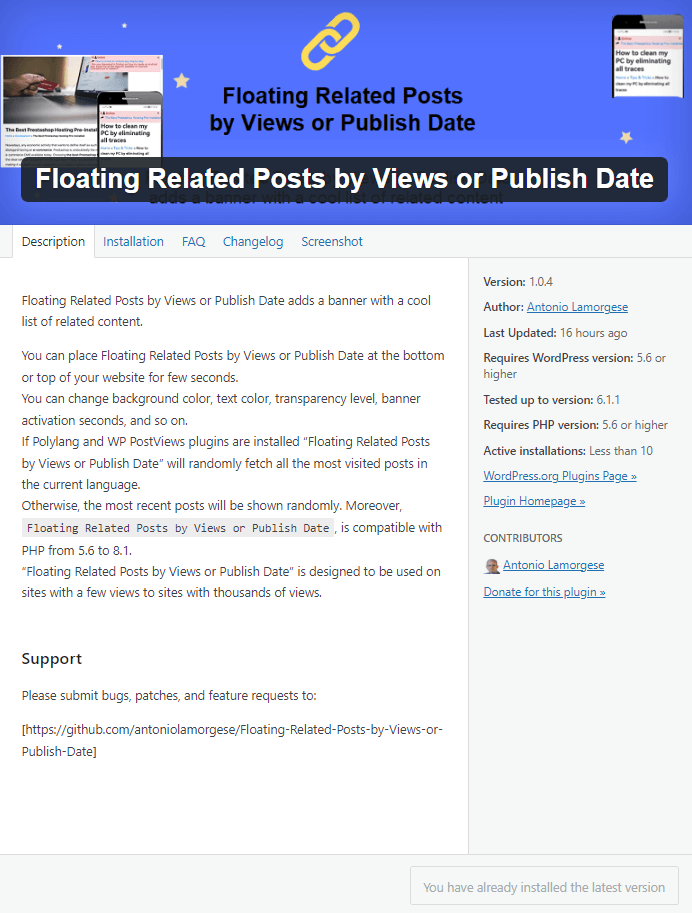
Augmentez le trafic sur le site Web avec « Floating Related Posts by Views or Publish Date »
Comme je l’avais prévu, l’augmentation du trafic sur votre site Web apporte de nombreux avantages. En effet c’est l’objectif principal d’un blogueur. Donc, c’est une donnée que vous devez vous concentrer là-dessus. Floating Related Posts by Views or Publish Date sont le plugin que vous devez installer pour y parvenir. Maintenant, comme tout plugin WordPress, pour installer « Floating Related Posts by Views or Publish Date », tout ce que vous avez à faire est de:
a) Accéder au tableau de bord WordPress
b) Allez dans « Plugins » -> « Add New »
c) Recherchez le plugin souhaité en tapant dans la barre de recherche: Floating Related Posts By Views or Publish Date.
d) Cliquez sur « Install Now »
e) Activez le plugin en cliquant sur le bouton « Active »
f) Configurezles paramètres du plug-in. Opération d’ailleurs pas obligatoire.
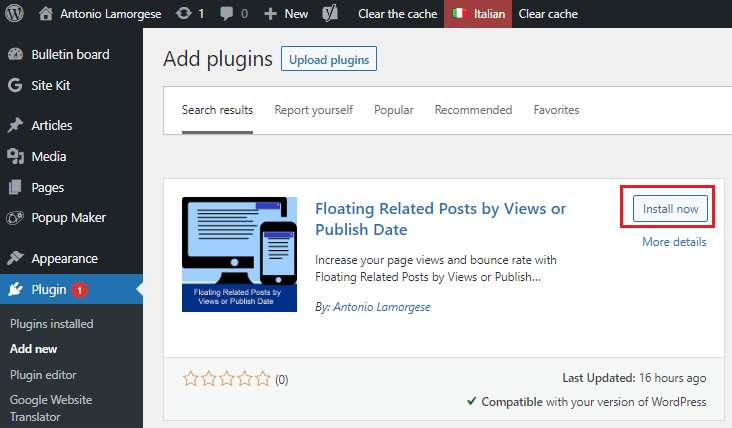
Une fois le plugin activé, la bannière sera immédiatement disponible sur votre site web. La personnalisation des options de ce plugin n’est pas une opération nécessaire car les options par défaut seront déjà disponibles.
Lire la suite: « Comment créer un plugin WordPress »
Comment ça marche le plugin « Floating Related Posts by Views or Publish Date »
Immédiatement après avoir activé le plugin « Floating Related Posts by Views or Publish Date », la bannière sera immédiatement visible sur votre site web. Il n’est pas nécessaire de donner quoi que ce soit d’autre. Par défaut, la bannière s’affichera toutes les 30 secondes et le restera pendant encore 15 secondes. La couleur de la bannière et les heures d’activation, y compris la couleur d’arrière-plan et la transparence, peuvent être modifiées en accédant à la page des paramètres du plugin.
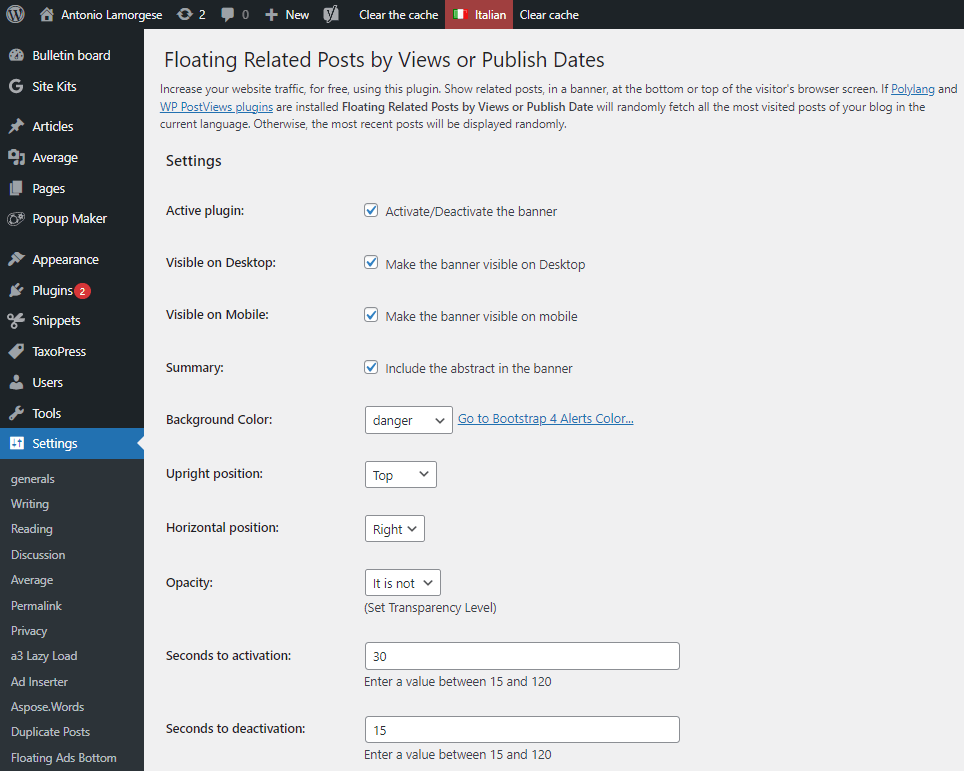
La bannière avec des articles connexes en action
Désormais, toute personne qui visite vos articles verra une bannière comme celle-ci sur les ordinateurs et les appareils mobile: